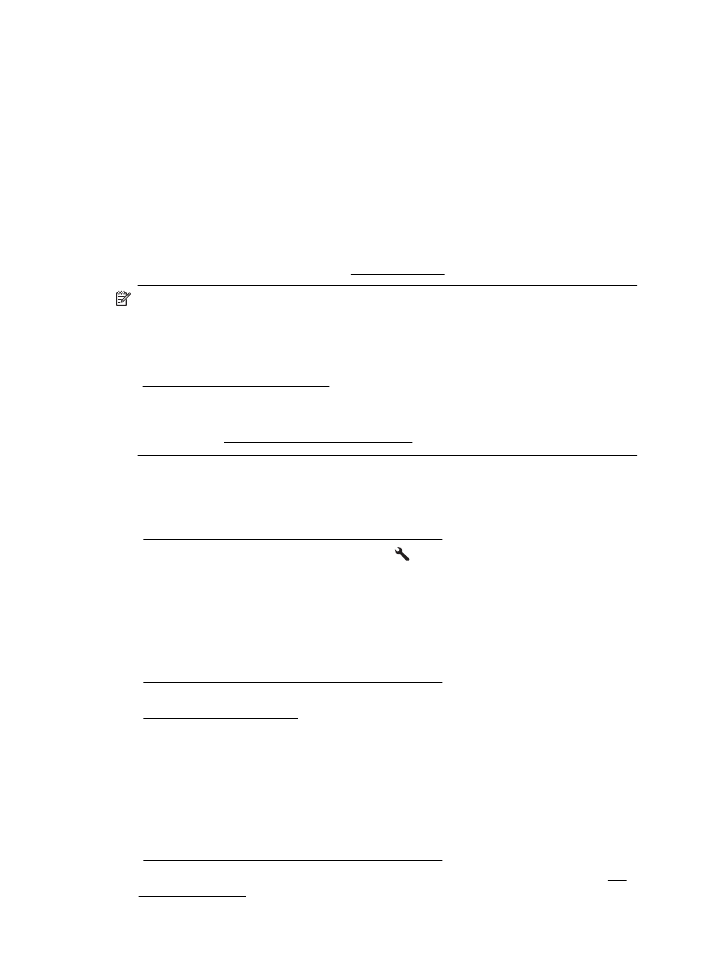
Καθαρίστε την κεφαλή εκτύπωση
Εάν στην εκτύπωση εμφανίζονται ραβδώσεις ή εάν τα χρώματα δεν είναι σωστά ή
λείπουν, η κεφαλή εκτύπωσης μπορεί να χρειάζεται καθαρισμό.
Υπάρχουν δύο στάδια καθαρισμού. Το κάθε στάδιο διαρκεί περίπου δύο λεπτά,
χρησιμοποιεί ένα φύλλο χαρτί και αυξανόμενη ποσότητα μελάνης. Μετά από κάθε
στάδιο, ελέγξτε την ποιότητα της εκτυπωμένης σελίδας. Θα πρέπει να προχωράτε στην
επόμενη φάση καθαρισμού μόνο εάν η ποιότητα εκτύπωσης είναι χαμηλή.
Εάν η ποιότητα εκτύπωσης εξακολουθεί να μην σας ικανοποιεί μετά την ολοκλήρωση
και των δύο σταδίων καθαρισμού, επιχειρήστε ευθυγράμμιση του εκτυπωτή. Εάν τα
προβλήματα ποιότητας εκτύπωσης παραμένουν μετά τον καθαρισμό και την
ευθυγράμμιση, επικοινωνήστε με την υποστήριξη της HP. Για περισσότερες
πληροφορίες, ανατρέξτε στην ενότητα "Υποστήριξη HP".
Σημείωση Κατά τον καθαρισμό καταναλώνεται μελάνη, γι' αυτό να καθαρίζετε την
κεφαλή εκτύπωσης μόνον όταν είναι απαραίτητο. Η διαδικασία καθαρισμού διαρκεί
μερικά λεπτά. Κατά τη διάρκεια της διαδικασίας, ενδέχεται να δημιουργηθεί
θόρυβος. Πριν από τον καθαρισμό της κεφαλής εκτύπωσης, βεβαιωθείτε ότι έχετε
τοποθετήσει χαρτί. Για περισσότερες πληροφορίες, ανατρέξτε στην ενότητα
"Τοποθέτηση μέσου εκτύπωσης".
Η απενεργοποίηση του εκτυπωτή με ακατάλληλο τρόπο μπορεί να προκαλέσει
προβλήματα στην ποιότητα εκτύπωσης. Για περισσότερες πληροφορίες, ανατρέξτε
στην ενότητα "Απενεργοποίηση του εκτυπωτή".
Για να καθαρίσετε την κεφαλή εκτύπωσης από τον πίνακα ελέγχου
1. Τοποθετήστε αχρησιμοποίητο, απλό, λευκό χαρτί μεγέθους Letter, A4 ή Legal στον
κύριο δίσκο εισόδου. Για περισσότερες πληροφορίες, ανατρέξτε στην ενότητα
"Τοποθέτηση μέσων εκτύπωσης τυπικού μεγέθους".
2. Από την αρχική οθόνη, πατήστε το κουμπί (Ρύθμιση).
3. Χρησιμοποιώντας τα κουμπιά στη δεξιά πλευρά, πραγματοποιήστε κύλιση και
επιλέξτε Εργαλεία και, στη συνέχεια, επιλέξτε Καθαρισμός κεφαλής εκτύπωσης.
Για να καθαρίσετε την κεφαλή εκτύπωσης από την Εργαλειοθήκη (Windows)
1. Τοποθετήστε αχρησιμοποίητο, απλό, λευκό χαρτί μεγέθους Letter, A4 ή Legal στον
κύριο δίσκο εισόδου. Για περισσότερες πληροφορίες, ανατρέξτε στην ενότητα
"Τοποθέτηση μέσων εκτύπωσης τυπικού μεγέθους".
2. Ανοίξτε την Εργαλειοθήκη. Για περισσότερες πληροφορίες, ανατρέξτε στην ενότητα
"Ανοίξτε την Εργαλειοθήκη".
3. Στην καρτέλα Υπηρεσίες συσκευής, κάντε κλικ στο εικονίδιο αριστερά από την
επιλογή Καθαρισμός κεφαλών εκτύπωσης.
4. Ακολουθήστε τις οδηγίες που εμφανίζονται στην οθόνη.
Για να καθαρίσετε την κεφαλή εκτύπωσης από το HP Utility (Mac OS X)
1. Τοποθετήστε αχρησιμοποίητο, απλό, λευκό χαρτί μεγέθους Letter, A4 ή Legal στον
κύριο δίσκο εισόδου. Για περισσότερες πληροφορίες, ανατρέξτε στην ενότητα
"Τοποθέτηση μέσων εκτύπωσης τυπικού μεγέθους".
2. Ανοίξτε το HP Utility. Για περισσότερες πληροφορίες, ανατρέξτε στην ενότητα "HP
Utility (Mac OS X)".
Κεφάλαιο 8
146
Επίλυση προβλημάτων
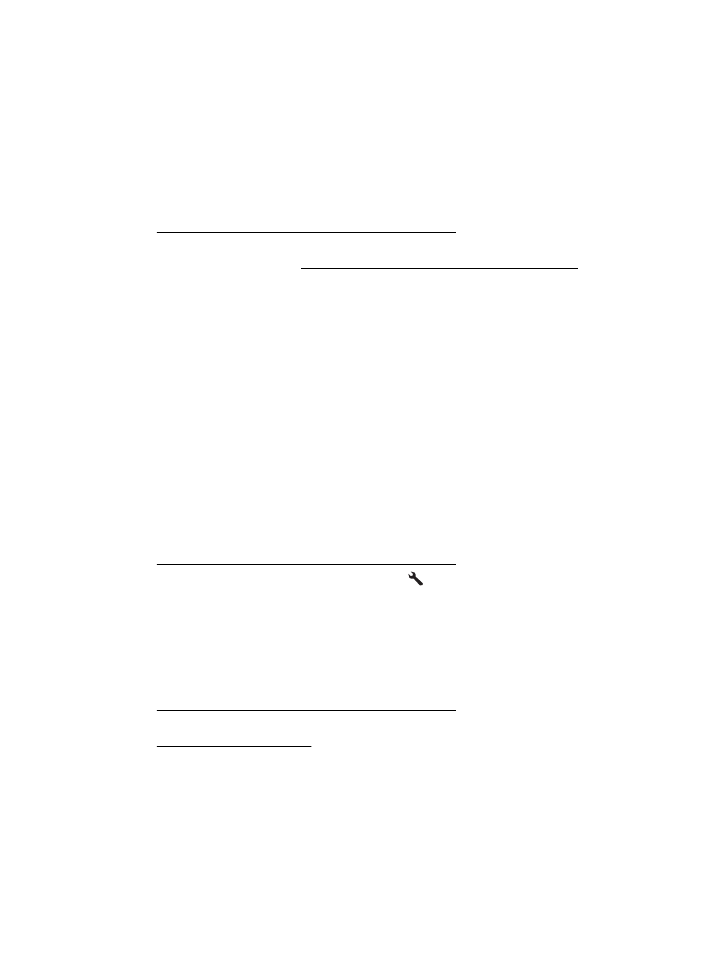
3. Στην ενότητα Πληροφορίες και υποστήριξη κάντε κλικ στην επιλογή Καθαρισμός
κεφαλών εκτύπωσης.
4. Επιλέξτε Καθαρισμός και, στη συνέχεια, ακολουθήστε τις οδηγίες που
εμφανίζονται στην οθόνη.
Για να καθαρίσετε την κεφαλή εκτύπωσης από τον ενσωματωμένο web server
(EWS)
1. Τοποθετήστε αχρησιμοποίητο, απλό, λευκό χαρτί μεγέθους Letter, A4 ή Legal στον
κύριο δίσκο εισόδου. Για περισσότερες πληροφορίες, ανατρέξτε στην ενότητα
"Τοποθέτηση μέσων εκτύπωσης τυπικού μεγέθους".
2. Ανοίξτε τον ενσωματωμένο web server (EWS). Για περισσότερες πληροφορίες,
ανατρέξτε στην ενότητα "Για να ανοίξετε τον ενσωματωμένο web server".
3. Κάντε κλικ στην καρτέλα Εργαλεία και έπειτα στην επιλογή Εργαλειοθήκη
ποιότητας εκτύπωσης στην ενότητα Βοηθητικά προγράμματα.
4. Κάντε κλικ στην επιλογή Καθαρισμός κεφαλών εκτύπωσης και ακολουθήστε τις
οδηγίες που εμφανίζονται στην οθόνη.